ใครเคยเจอปัญหา ต่อเน็ตไม่ติด เปิดเว็บไม่ได้ ไม่แน่ใจว่าเป็นเพราะอะไร ก่อนที่จะเรียกช่างคอมหรือเจ้าหน้าที่เทคนิคมาดู Techhub พาไปรู้จักกับ CMD Commands หรือคำสั่งที่ใช้บ่อย เอาไว้คอยเช็คสัญญาณ Wireless Networks พื้นฐาน ที่ตรวจสอบได้เองบน Windows ทั้งเช็คปัญหาเบื้องต้น และดูอาการผิดปกติที่เกิดขึ้น มีคำสั่งอะไรบ้าง ไปดู
อย่างแรกต้องเปิด Commands Prompt (CMD) ตรง Task Manager แล้วพิมพ์คำสั่ง ที่ต้องการลงไป
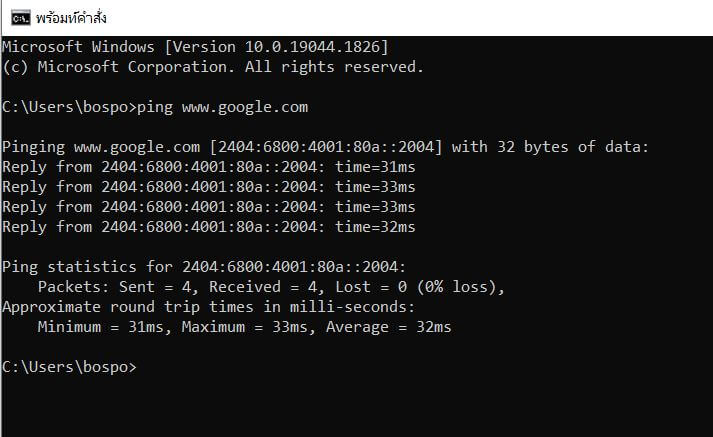
1. ping
ลักษณะคำสั่งของ Ping ทำงานคล้ายกับคลื่น Ultra sonic ของเรือดำน้ำหรือปลาวาฬที่จะตรวจสอบว่ามีวัตดุใดอยู่ข้างหน้าบ้าง Ping เป็นคำสั่ง Networks พื้นฐานที่มีประโยชน์ที่สุด เพราะเป็นคำสั่งที่จะบอกว่าคอมพิวเตอร์ เครื่องนี้สามารถเข้าถึงที่อยู่ IP ปลายทาง หรือชื่อโดเมนได้หรือไหม อย่างเช่น เราทำการ Ping หรือส่งแพ็คเกจไปที่เว็บ ๆ หนึ่ง 4 ครั้ง แต่ได้รับแพ็คเกจกลับมาแค่ 3 นั่นแปลว่า การเชื่อมต่อเรากับเว็บ ๆ นั้นไม่ค่อยเสถียรเท่าไหร่ครับ
และปกติแล้ว หากเราใช้คำสั่ง Ping เช่น พิมพ์ ping www.google.com ลงใน CMD แล้วกด Enter มันจะทำการส่งแพ็คเกจไปแค่ 4 ครั้ง แต่เราสามารถกำหนดให้มันส่งได้มากขึ้นได้ เช่น ping www.google.com -n 10 (กำหนด 10 ครั้งจากปกติถ้าเราไม่กำหนดมันเช็คให้เรา 4 ครั้ง) โดยการเพิ่มจำนวนครั้งที่ Ping จะทำให้เราเห็นค่าความเสถียรได้มากขึ้นครับ
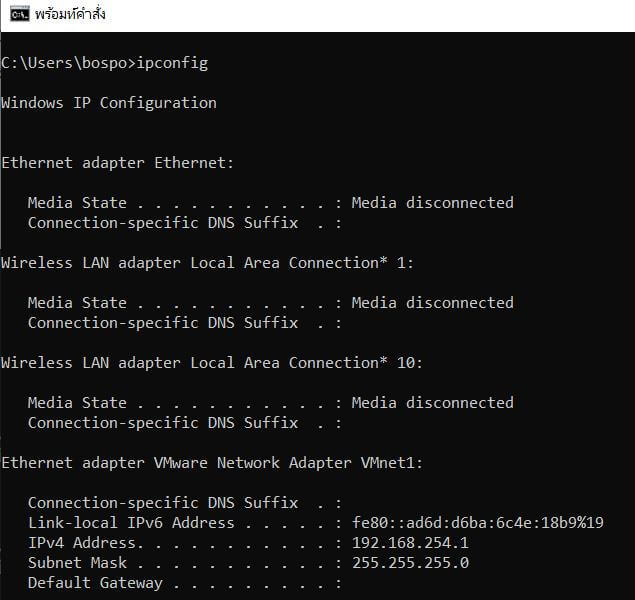
2. Ipconfig
เป็นคำสั่งที่มีประโยชน์มากใน Windows เพราะมันเป็นคำสั่งที่ช่วยให้เราแก้ปัญหาหลายอย่างที่เกี่ยวกับ Networks ได้ ไม่ว่าจะเป็นอุปกรณ์ เครื่องพิมพ์ และอื่นๆ ที่ต่อกับ IP ในเครื่องเรา โดยมันมีประโยชน์และคำสั่งให้เลือกใช้ดังนี้
- Ipconfig/all แสดงรายละเอียด
- Ipconfig/release ยกเลิกหมายเลข IP ปัจจุบัน
- Ipconfig/renew ขอหมายเลข IP ใหม่ ในกรณีที่เน็ตเวิร์คมีปัญหา หากคําสั่งนี้ทำงานได้แสดงว่าเน็ตเวิร์คเราไม่มีปัญหา แต่อาจเป็นที่โปรแกรม
- Ipconfig/flushdns การล้างแคช DNS สามารถช่วยได้ เมื่ออินเทอร์เน็ตมีปัญหาหรือรีเซ็ตระบบเน็คเวิร์คใหม่ถ้าใช้งานไม่ได้แปลว่าเว็บไซต์หรือเซิร์ฟเวอร์ไม่สามารถเข้าถึงได้ด้วยเหตุผลบางอย่าง
- ดูออปชั่นเสริมอื่น ๆ พิมพ์ ipconfig help
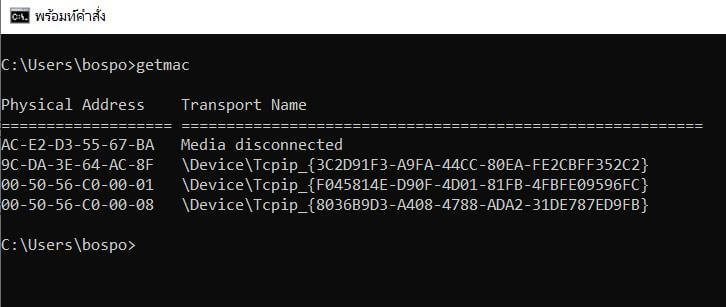
3. getmac
คำสั่งที่เป็นมาตรฐาน IEEE 802 เช่น MAC address (Media Access Control) ที่เก็บไว้ในฮาร์ดแวร์ของอุปกรณ์ โดยเราสามารถใช้ mac address เพื่อจำกัดว่าอุปกรณ์ใดที่สามารถเชื่อมต่อกับเครือข่ายเน็ตเวิร์คได้ การใช้งานคือใน MAC จะจำนวนมากกว่าหนึ่งที่อยู่ขึ้นอยู่กับจำนวนอะแดปเตอร์ที่เกี่ยวข้องกับเครือข่ายที่อยู่ในระบบ
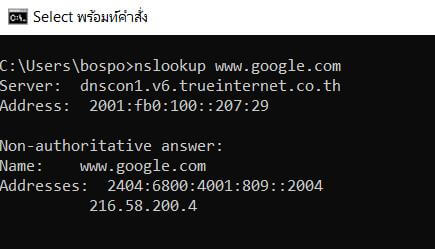
4. nslookup
เป็นคำสั่งที่ย่อมาจาก Name Server Finding คำสั่งหลักของมันคือการค้นหาที่อยู่ IP ที่อยู่เบื้องหลังชื่อโดเมนที่เฉพาะเจาะจง เช่น พิมพ์ nslookup www.google.com ใน CMD แล้วกด Enter เราจะรู้ว่า IP เว็บนี้คืออะไรผ่านคำสั่งนี้
Note : บางชื่อโดเมนอาจได้ IP ไม่ซ้ำกัน สำหรับเว็บไซต์ขนาดใหญ่ เนื่องจากพวกเขากระจายโดเมนและ IP SERVER ไปยังเครื่องอื่นๆ
ลองเอาไปใช้กันดูครับ การที่เรารู้สาเหตุของปัญหาเบื้องต้นของ Wireless Networks อาจจะช่วยให้การแก้ไขทำได้เร็วขึ้นครับ










